Dieses Handbuch zeigt Ihnen die beste Methode zum Ausführen von Microsoft Office-Anwendungen unter Linux und berücksichtigt auch alternative Anwendungen, die Sie stattdessen verwenden könnten.
Die Hauptprobleme bei der Installation von Microsoft Office
Es ist möglicherweise möglich, Microsoft Office 2013 mit WINE und PlayOnLinux auszuführen, aber die Ergebnisse sind alles andere als perfekt, sodass es keine gute Idee ist, sich täglich darauf zu verlassen.
Microsoft hat alle Office-Tools als kostenlose Online-Versionen veröffentlicht und enthält alle Funktionen, die Sie für alltägliche Aufgaben wie das Schreiben von Briefen, das Erstellen Ihres Lebenslaufs, das Erstellen von Newslettern, das Erstellen von Budgets und das Erstellen von Präsentationen benötigen. Da für diese webbasierte Version von Office keine Installation erforderlich ist, können Sie sie ohne zusätzlichen Aufwand oder Konfiguration problemlos unter Linux verwenden.
In den ersten Abschnitten dieses Handbuchs wird daher erläutert, wie Sie auf die Online-Office-Tools zugreifen können, und deren Funktionen hervorgehoben.
Am Ende dieses Handbuchs werden einige andere Office-Anwendungen hervorgehoben, die Sie möglicherweise als Alternativen zu Microsoft Office in Betracht ziehen.
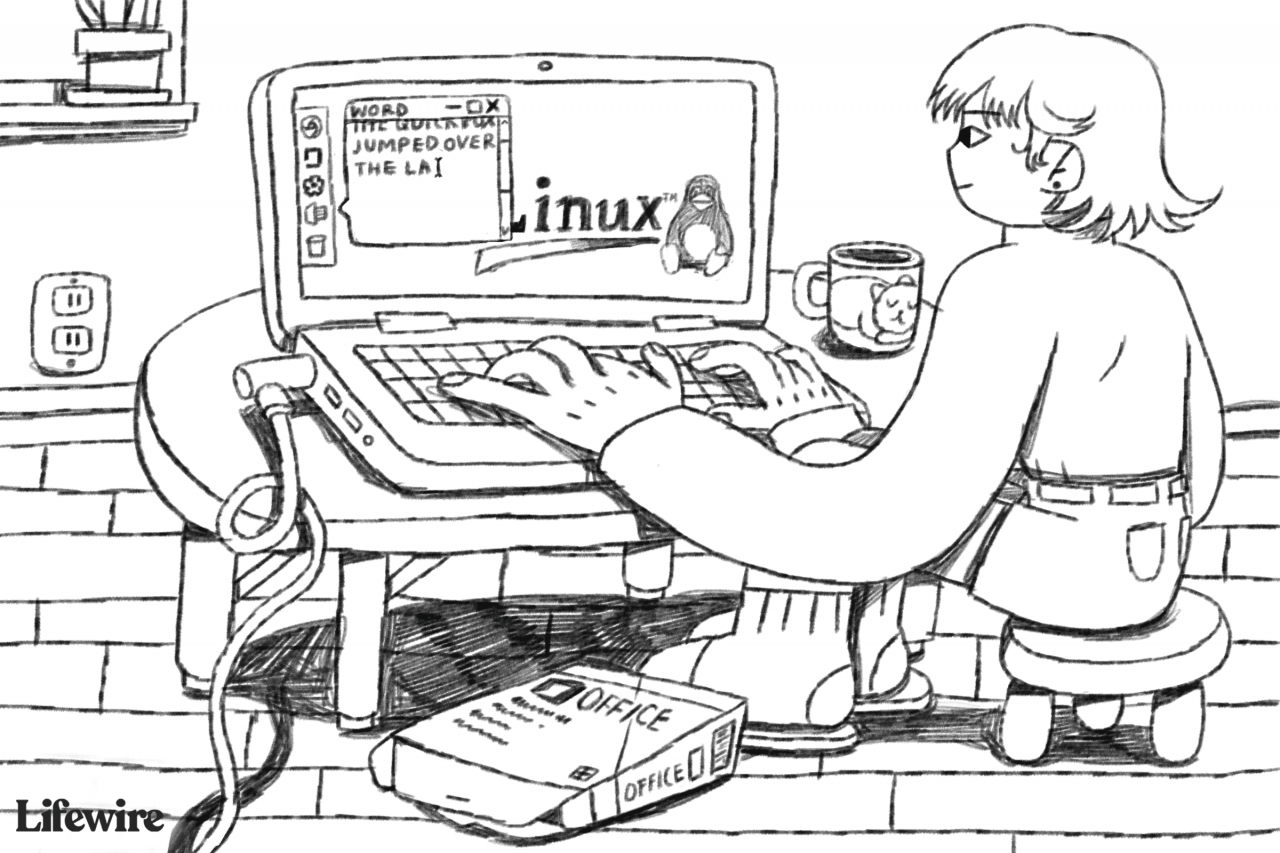
LIfewire / Jie En Lee
So verwenden Sie die Microsoft Office-Onlineanwendungen
Es gibt viele gute Gründe, die Microsoft Office Online-Tools unter Linux zu verwenden:
- Sie arbeiten ohne Absturz
- Sie sind frei
- Sie können sie überall verwenden
- Keine kniffligen Installationsanweisungen
Lassen Sie uns überlegen, warum Sie Microsoft Office überhaupt verwenden möchten. Die Wahrheit ist, dass Microsoft Office immer noch als die beste verfügbare Office-Suite angesehen wird, aber die meisten Benutzer verwenden nur einen kleinen Prozentsatz der Funktionen, insbesondere wenn sie zu Hause Office-Tools verwenden.
Aus diesem Grund lohnt es sich, die Online-Version von Microsoft Office auszuprobieren, bevor Sie etwas drastisches versuchen, z. B. die Verwendung von WINE zur Installation von Office.
-
Öffnen Sie Ihren bevorzugten Webbrowser, um darin zu arbeiten, und wechseln Sie zur Microsoft Office-Seite.
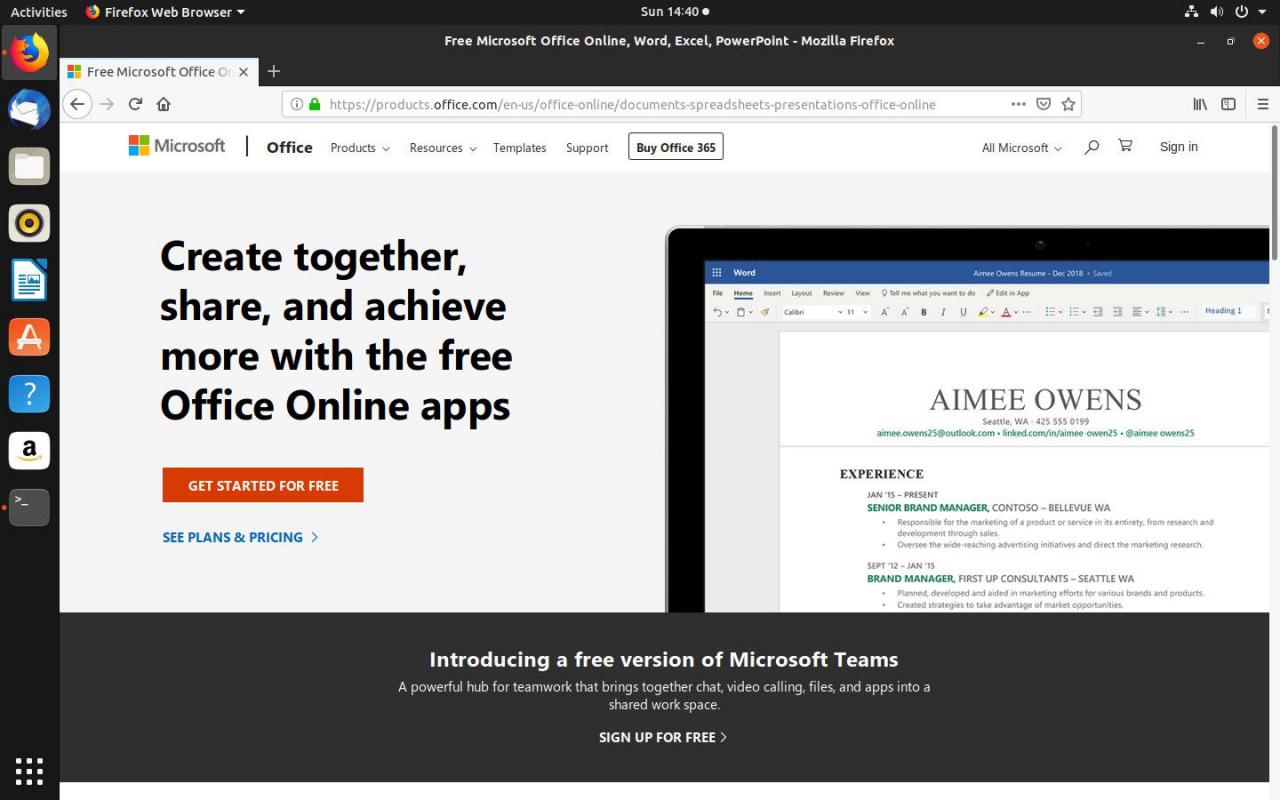
-
Suchen und auswählen Anmelden oben rechts auf Ihrem Bildschirm.
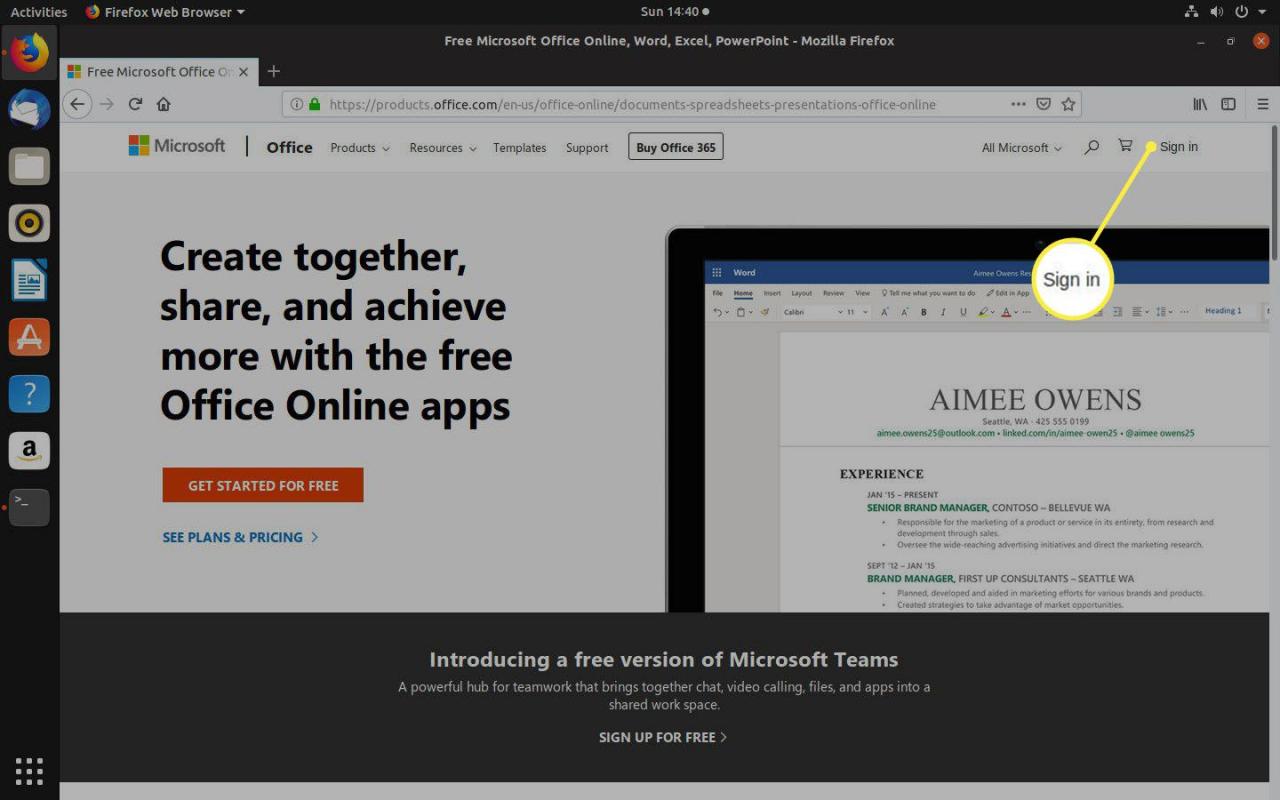
-
Sie werden zu einer neuen Anmeldeseite weitergeleitet. Wenn Sie bereits ein Microsoft-Konto für eine E-Mail-Adresse, Windows oder Skype haben, können Sie sich mit diesem Konto anmelden.
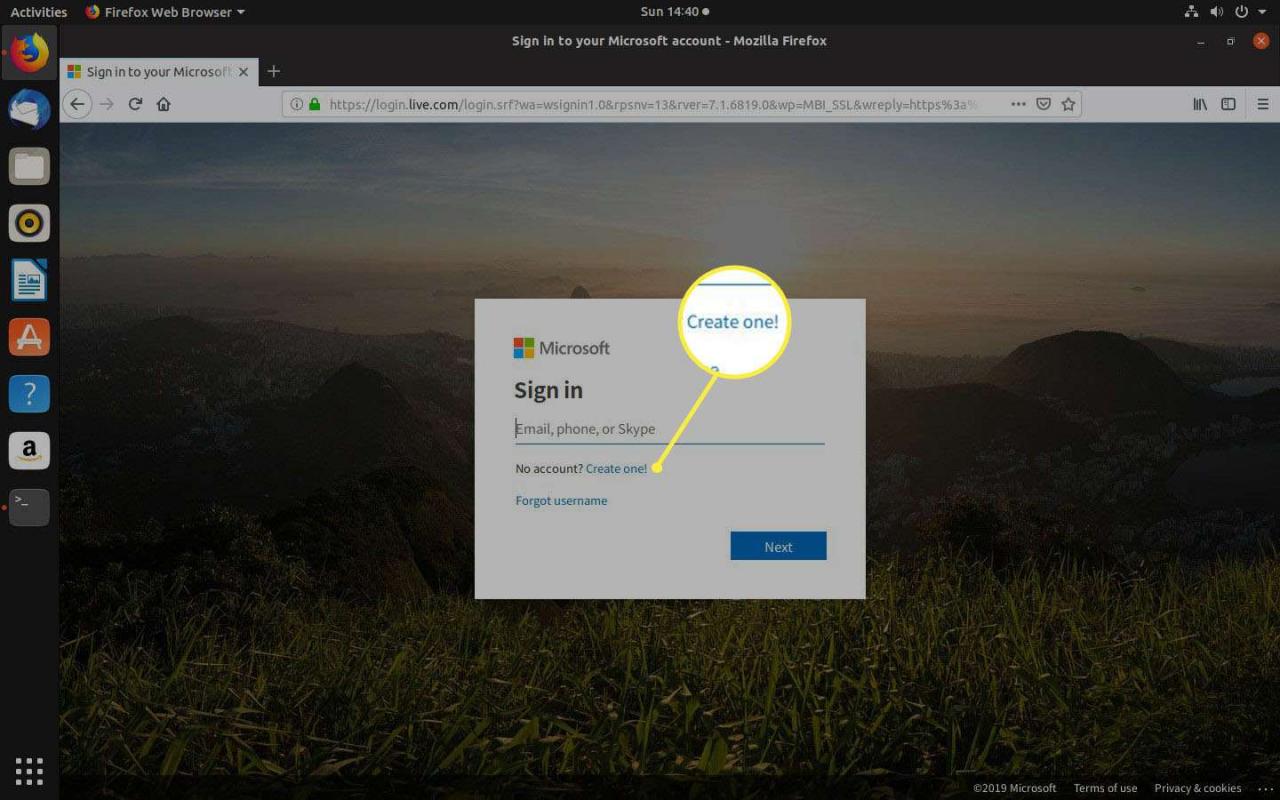
Wenn nicht, wählen Sie Konto erstellen einen neuen machen. Das Konto ist kostenlos und die Einrichtung dauert nur wenige Sekunden.
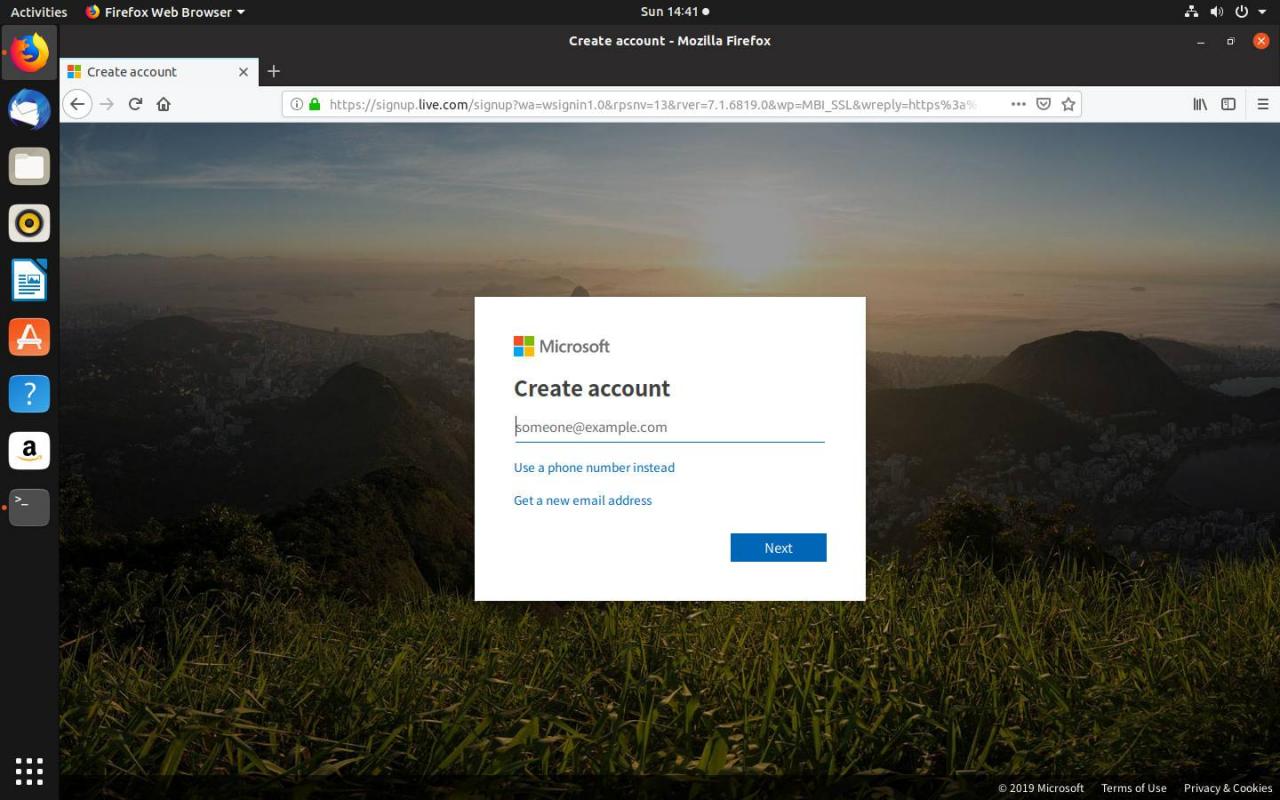
-
Sobald Sie sich angemeldet haben, gelangen Sie zu Ihrem Microsoft Office Home-Dashboard. Hier können Sie Ihre vorhandenen Dokumente verwalten (falls vorhanden) oder ein neues erstellen, indem Sie eines der Office-Anwendungssymbole im oberen Bereich der Seite auswählen. Wählen Word um es auszuprobieren.
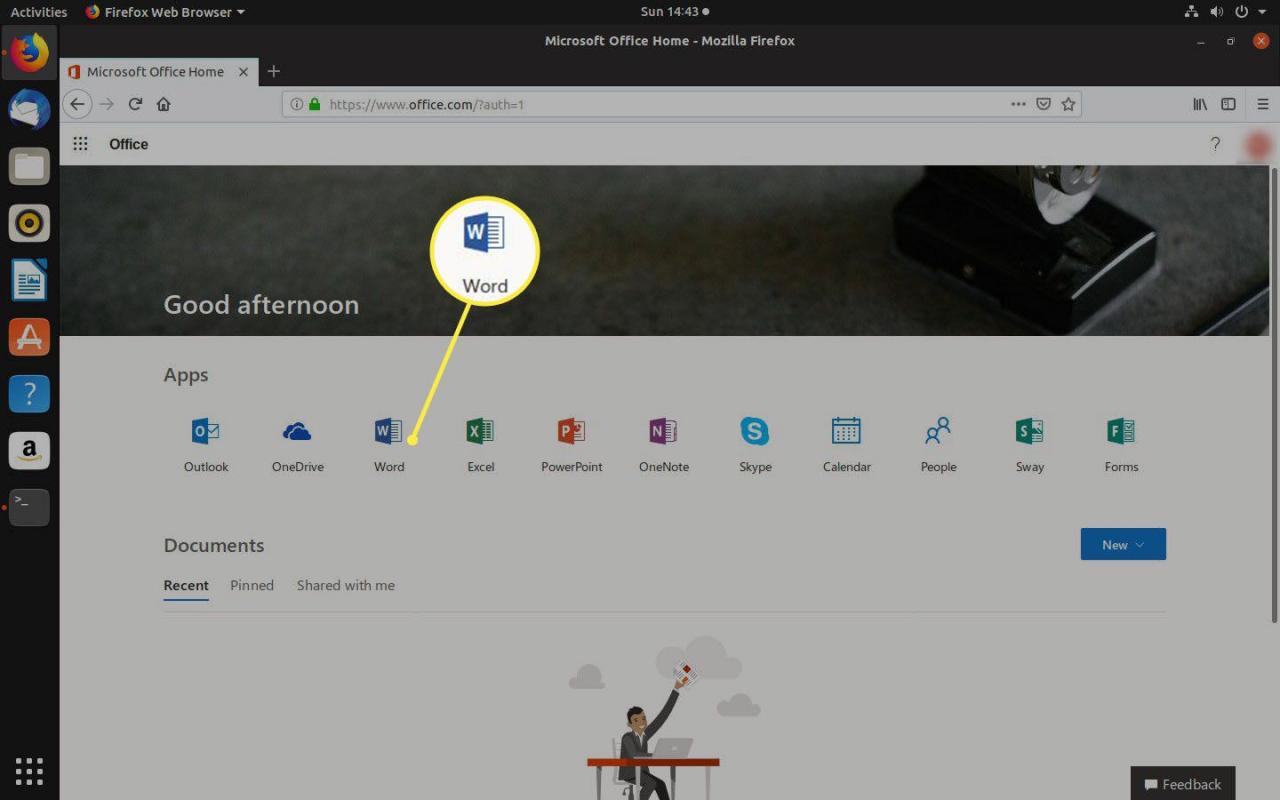
-
Als Nächstes gelangen Sie zu einer neuen Seite, auf der Sie eine Vorlage für Ihr neues Word-Dokument auswählen können. Dies sollte jedem bekannt sein, der zuvor Office verwendet hat. Wählen Sie die Neues leeres Dokument.
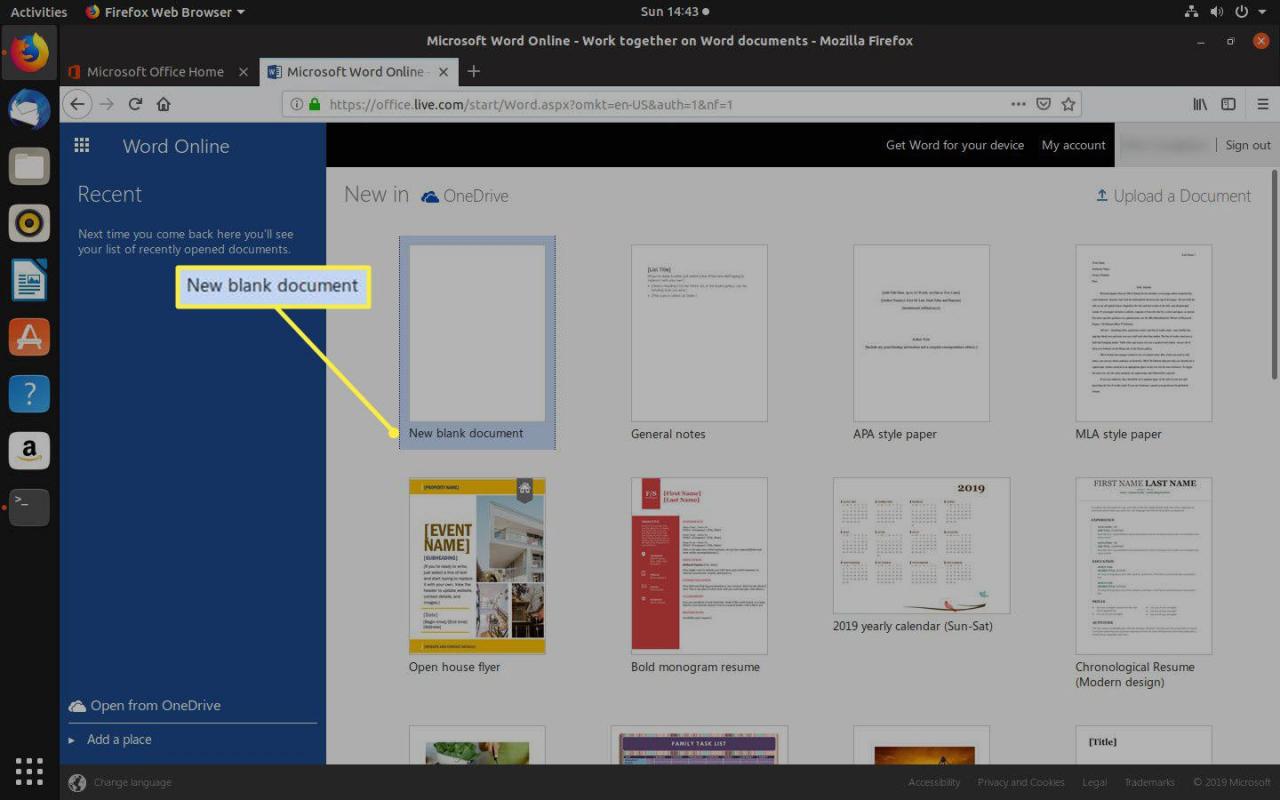
-
Die Registerkarte wird verschoben, um genau wie die Microsoft Word-Oberfläche auszusehen. Das liegt daran, dass es sich um die Word-Oberfläche handelt, die nur online verfügbar ist. Probieren Sie es aus. Alles sollte genau so aussehen und sich so verhalten, wie Sie es von der installierten Version gewohnt sind.
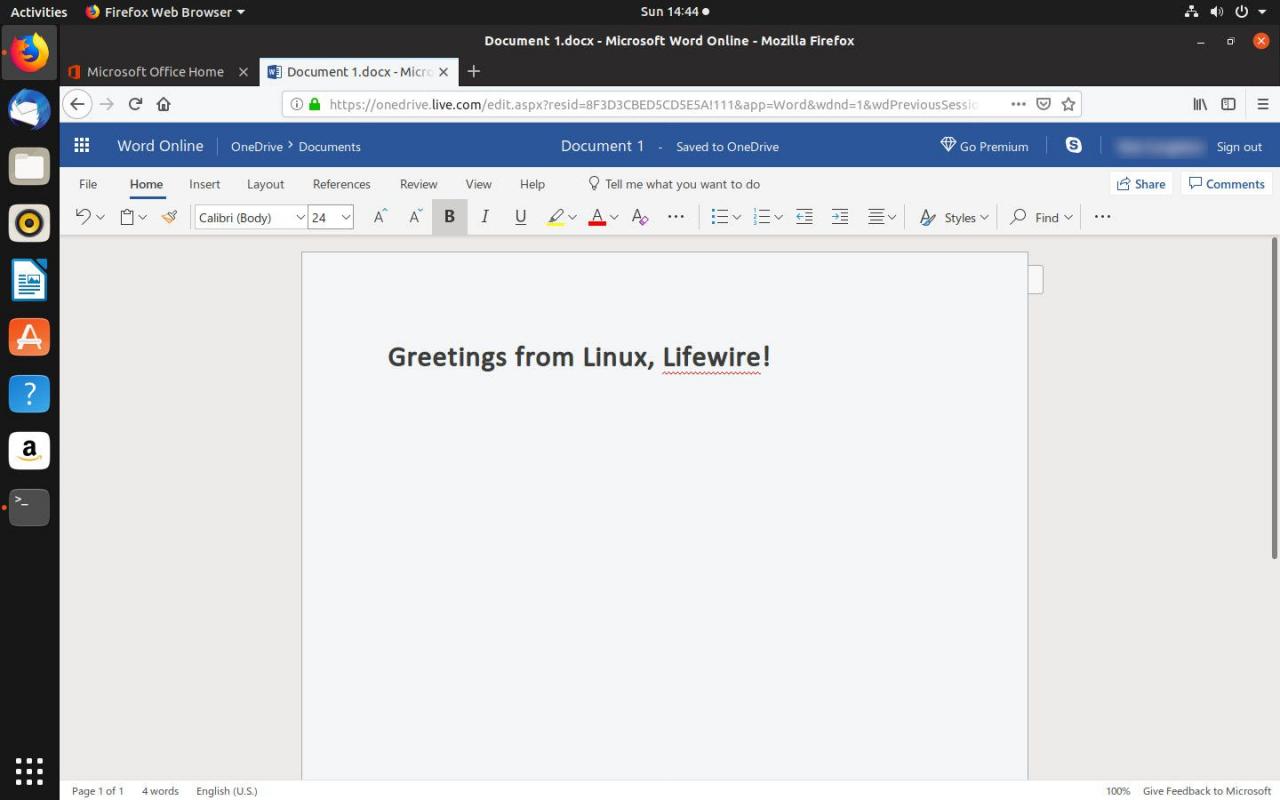
-
Jetzt können Sie bei jeder Anmeldung auf Ihr Office Home zugreifen. Wie bei anderen Cloud-basierten Lösungen können Sie von überall auf Ihre Dokumente zugreifen und diese ändern, und alles wird automatisch gespeichert.
Ein Überblick über Microsoft Word Online
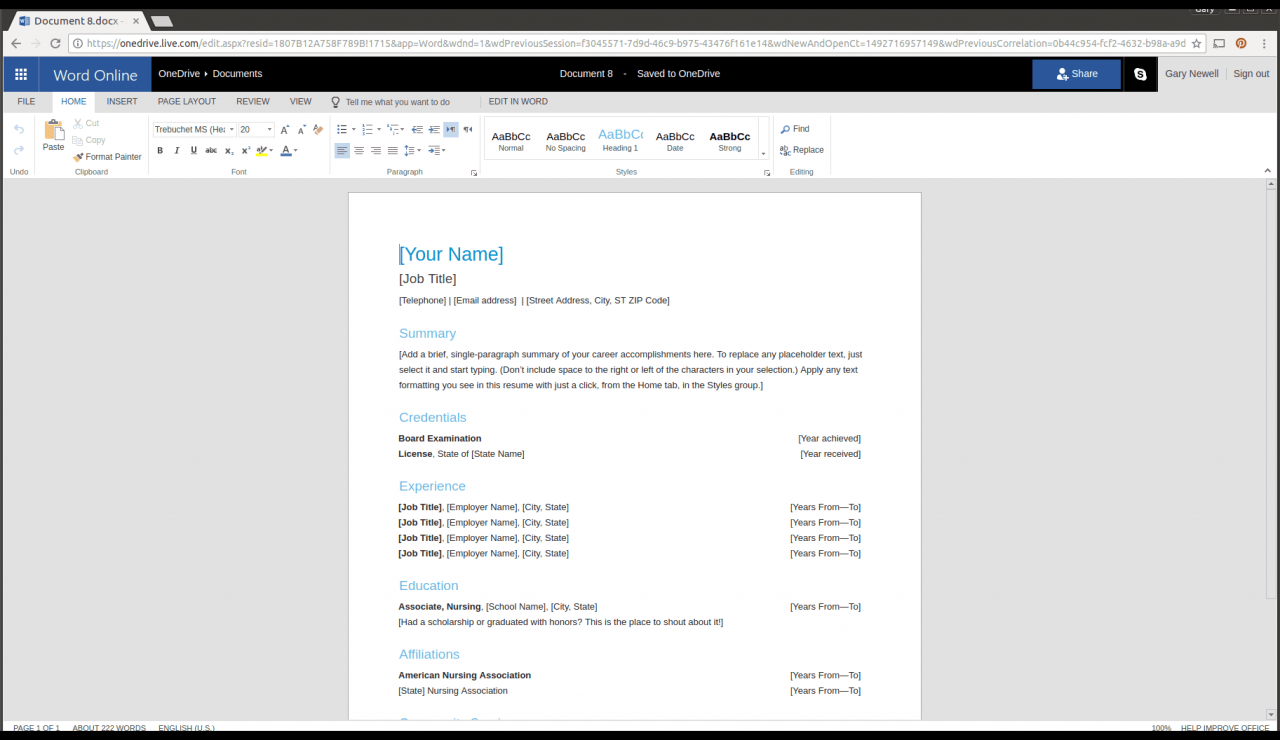
Wenn Sie auf die Word-Kachel klicken, wird als Erstes eine Liste der vorhandenen Dokumente angezeigt, die an Ihr OneDrive-Konto angehängt sind.
Jedes vorhandene Dokument, das bereits in OneDrive installiert ist, kann geöffnet werden oder Sie können ein Dokument von Ihrem Computer hochladen. Sie werden auch eine Reihe von verfügbaren Online-Vorlagen bemerken, z. B. eine Briefvorlage, eine Lebenslaufvorlage und eine Newsletter-Vorlage. Es ist natürlich möglich, ein leeres Dokument zu erstellen.
Standardmäßig wird die Startansicht angezeigt, die alle wichtigen Funktionen zur Textformatierung enthält, z. B. die Auswahl des Textstils (z. B. Überschrift, Absatz usw.), des Schriftnamens, der Größe, ob der Text fett, kursiv oder unterstrichen ist. Sie können auch Aufzählungszeichen und Nummerierungen hinzufügen, den Einzug ändern, die Textausrichtung ändern, Text suchen und ersetzen und die Zwischenablage verwalten.
Mit der Menüoption Einfügen können Sie die Multifunktionsleiste zum Hinzufügen von Tabellen anzeigen. Die meisten Funktionen, die Sie zum Formatieren von Tabellen benötigen, sind vorhanden, einschließlich der Formatierung aller Überschriften und jeder einzelnen Zelle. Das Hauptmerkmal, das mir gefehlt hat, ist die Möglichkeit, zwei Zellen zusammenzuführen.
Mit anderen Elementen im Menü Einfügen können Sie Bilder sowohl von Ihrem Computer als auch von Online-Quellen hinzufügen. Sie können sogar Add-Ins hinzufügen, die im Online-Office-Store erhältlich sind. Kopf- und Fußzeilen können ebenso hinzugefügt werden wie Seitenzahlen, und Sie können sogar diese wichtigen Emojis einfügen.
In der Multifunktionsleiste "Seitenlayout" werden Formatierungsoptionen für Ränder, Seitenausrichtung, Seitengröße, Einrückung und Abstand angezeigt.
Word Online enthält sogar eine Rechtschreibprüfung über das Menü Überprüfen.
Schließlich gibt es das Menü Ansicht, in dem Sie eine Vorschau des Dokuments im Drucklayout, in der Leseansicht und im immersiven Lesegerät anzeigen können.
Ein Überblick über Excel Online
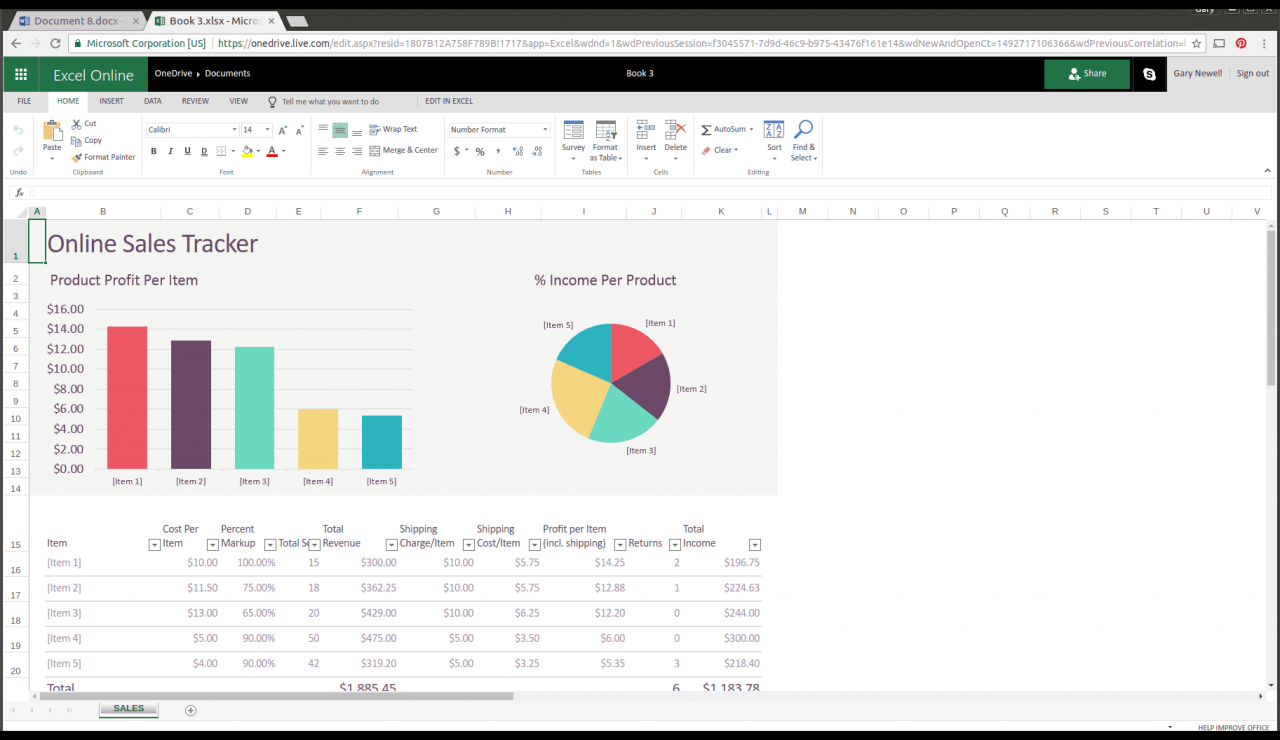
Sie können zwischen den Produkten wechseln, indem Sie auf das Raster in der oberen linken Ecke klicken. Daraufhin wird eine Liste mit Kacheln für die anderen verfügbaren Anwendungen angezeigt.
Wie bei Word beginnt Excel mit einer Liste potenzieller Vorlagen, einschließlich Budgetplanern, Kalendertools und natürlich der Option, eine leere Tabelle zu erstellen.
Das Home-Menü bietet Formatierungsoptionen wie Schriftarten, Größenänderung, Fettdruck, Kursivschrift und unterstrichenen Text. Sie können Zellen formatieren und Daten innerhalb von Zellen sortieren.
Das Wichtigste an Excel Online ist, dass die meisten allgemeinen Funktionen ordnungsgemäß funktionieren, sodass Sie sie für häufigere Aufgaben verwenden können.
Offensichtlich gibt es keine Entwicklertools und nur begrenzte Datentools. Sie können beispielsweise keine Verbindung zu anderen Datenquellen herstellen und keine Pivot-Tabellen erstellen. Über das Menü Einfügen können Sie jedoch Umfragen erstellen und alle Arten von Diagrammen hinzufügen, einschließlich Linien-, Streu-, Kreisdiagramme und Balkendiagramme.
Wie bei Microsoft Word Online werden auf der Registerkarte "Ansicht" verschiedene Ansichten angezeigt, einschließlich "Ansicht bearbeiten" und "Leseansicht".
Im Menü Datei jeder Anwendung können Sie die Datei übrigens speichern und eine Ansicht der zuletzt aufgerufenen Dateien für das von Ihnen verwendete Tool anzeigen.
Ein Überblick über PowerPoint Online
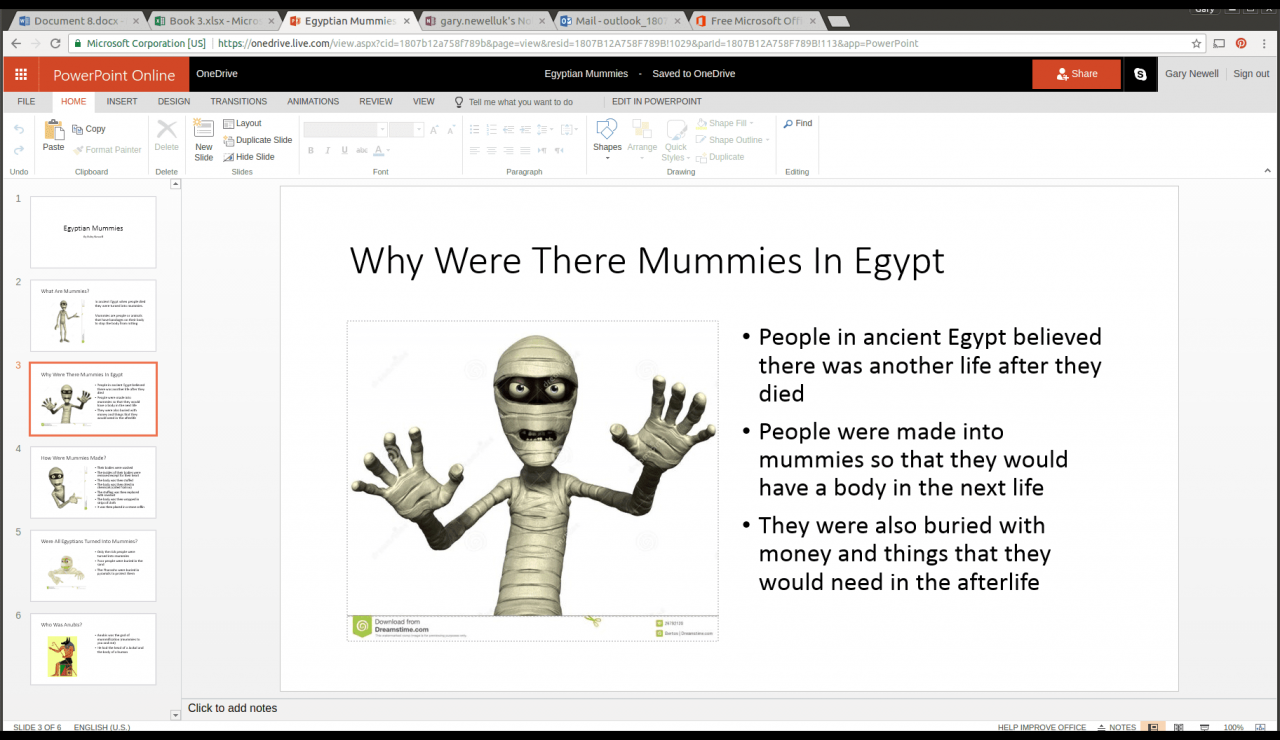
Die online bereitgestellte Version von PowerPoint ist ausgezeichnet. Es ist mit vielen tollen Funktionen gebündelt.
PowerPoint ist ein Tool, mit dem Sie Präsentationen erstellen können.
Sie können dem Projekt Folien hinzufügen, wie Sie es mit der vollständigen Anwendung tun würden, und Sie können Folien einfügen und verschieben, um die Reihenfolge zu ändern. Jede Folie kann eine eigene Vorlage haben. Über die Startleiste können Sie den Text formatieren, Folien erstellen und Formen hinzufügen.
Über das Menü Einfügen können Sie Bilder, Folien und sogar Online-Medien wie Videos einfügen.
Das Design-Menü ermöglicht das Ändern des Stils und des Hintergrunds für alle Folien und enthält eine Reihe vordefinierter Vorlagen.
Für jede Folie können Sie über das Menü Übergänge einen Übergang zur nächsten Folie hinzufügen und über das Menü Animationen Animationen zu Elementen auf jeder Folie hinzufügen.
Über das Menü Ansicht können Sie zwischen Bearbeitungs- und Leseansicht wechseln und die Diashow von Anfang an oder von einer ausgewählten Folie aus ausführen.
Microsoft Office Online bietet viele andere Anwendungen, darunter OneNote zum Hinzufügen von Notizen und Outlook zum Senden und Empfangen von E-Mails.
Letztendlich ist dies die Antwort von Microsoft auf Google Text & Tabellen, und es muss gesagt werden, dass es eine sehr gute ist.
Alternativen zu Microsoft Office
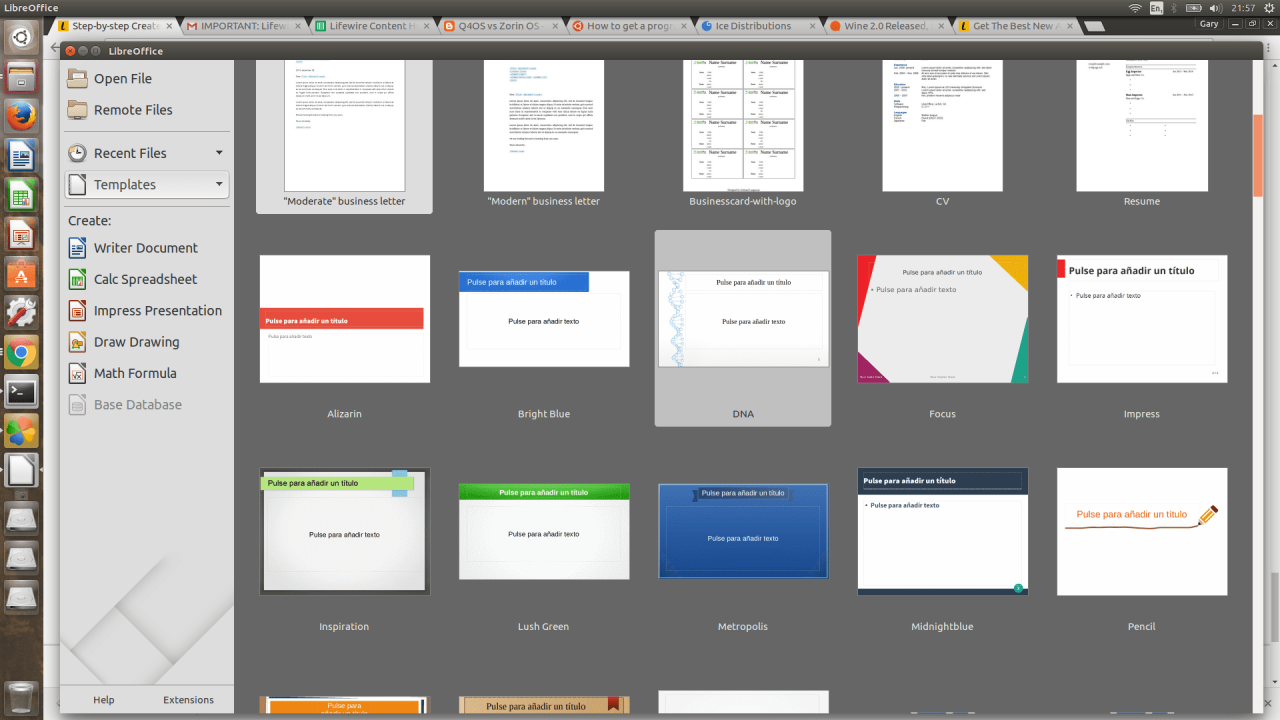
Es gibt viele Alternativen zu Microsoft Office. Lassen Sie sich also nicht entmutigen, wenn Sie es nicht verwenden können. Wie bei MS Office können Sie wählen, ob Sie Anwendungen nativ ausführen oder Online-Apps verwenden möchten.
Zu den Linux-nativen Apps gehören LibreOffice, WPS Office und SoftMaker.
Google Text & Tabellen ist die beste Online-Alternative.
Hier sind ein paar Informationen zu jedem dieser Punkte:
LibreOffice
Wenn Sie Ubuntu verwenden, ist LibreOffice bereits installiert. Es enthält:
- LibreOffice Writer
- LibreOffice Calc
- LibreOffice Impress
LibreOffice bietet wichtige Funktionen, die MS Office so beliebt gemacht haben: Seriendruck, Makroaufzeichnung und Pivot-Tabellen. Es ist eine gute Wette, dass LibreOffice genau das ist, was die meisten Menschen (wenn nicht alle) die meiste Zeit brauchen.
WPS Office
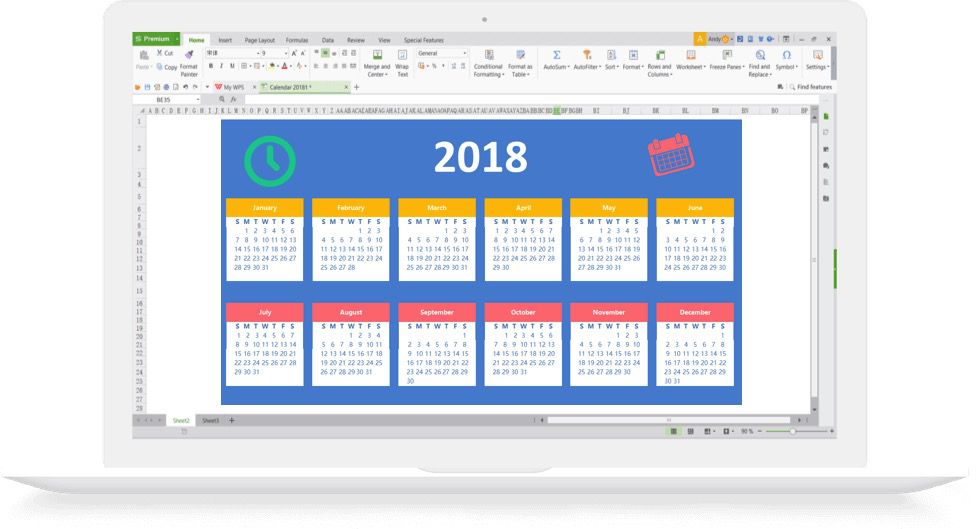
WPS Office behauptet, die kompatibelste kostenlose Office-Suite zu sein. Es enthält:
- Textverarbeitungssystem
- Kalkulationstabelle
- Präsentationspaket
Die Kompatibilität ist häufig ein zentrales Problem bei der Auswahl eines anderen Textverarbeitungsprogramms, insbesondere wenn Sie etwas so Wichtiges wie einen Lebenslauf bearbeiten. Nach meiner Erfahrung ist das Hauptversagen von LibreOffice die Tatsache, dass der Text ohne ersichtlichen Grund auf die nächste Seite verschoben zu werden scheint. Das Laden meines Lebenslaufs in WPS scheint dieses Problem sicherlich zu lösen.
Die eigentliche Oberfläche für das Textverarbeitungsprogramm in WPS ist recht einfach, mit einem Menü oben und dem, was wir als Multifunktionsleiste darunter gewohnt sind. Das Textverarbeitungsprogramm in WPS bietet die meisten Funktionen, die Sie von einem Top-Paket erwarten würden, einschließlich aller Funktionen, die die kostenlosen Versionen von Microsoft Office bieten. Das Tabellenkalkulationspaket mit WPS scheint auch alle Funktionen zu enthalten, die die kostenlose Online-Version von Excel von Microsoft bietet. Obwohl Sie kein Klon von MS Office sind, können Sie deutlich sehen, welchen Einfluss MS Office auf WPS hatte.
SoftMaker
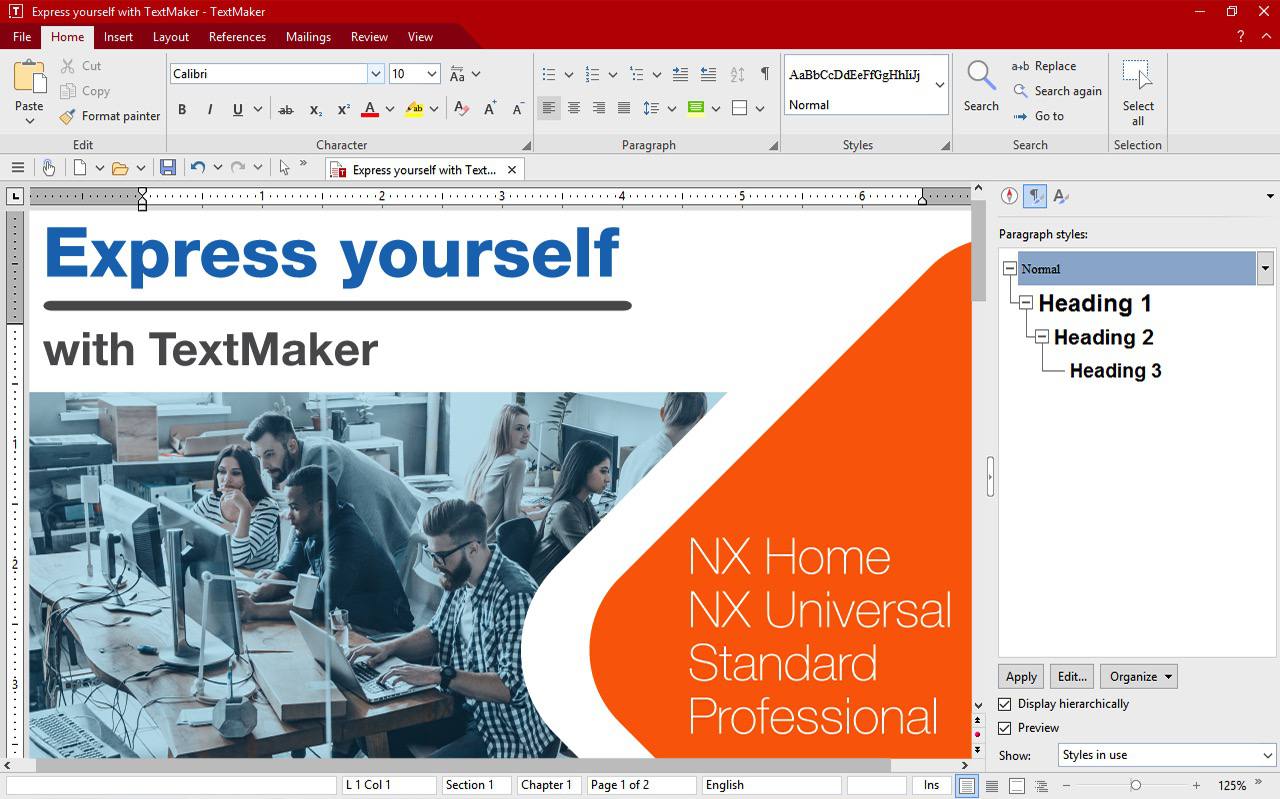
Bevor wir darauf eingehen, ist hier der Deal: Es ist nicht kostenlos. Der Preis reicht von $ 70-100. Es enthält:
- TextMaker
- PlanMaker
- Präsentationen
In Soft Maker gibt es nicht viel, was Sie in einem kostenlosen Programm nicht bekommen können. Das Textverarbeitungsprogramm ist sicherlich mit Microsoft Office kompatibel. TextMaker verwendet ein traditionelles Menü- und Symbolleistensystem anstelle von Multifunktionsleisten und ähnelt eher Office 2003 als Office 2016. Das ältere Erscheinungsbild bleibt in allen Teilen der Suite erhalten. Das heißt nicht, dass dort alles schlecht ist. Die Funktionalität ist tatsächlich sehr gut und Sie können alles tun, was Sie in den kostenlosen Online-Versionen von Microsoft Office tun können. Es ist jedoch nicht klar, warum Sie dafür mit der kostenlosen Version von WPS oder LibreOffice bezahlen sollten.
Google Text & Tabellen
Wie können wir Google Text & Tabellen weglassen? Google Text & Tabellen bietet alle Funktionen der Microsoft Online Office-Tools und musste Microsoft vor allem aufgrund dieser Tools eigene Online-Versionen veröffentlichen. Wenn absolut keine strikte Kompatibilität auf Ihrer Liste steht, wäre es dumm, woanders nach einer Online-Suite zu suchen.

